لتجنب الإفلاس… كيف تستخدم بيانات أقل على هواتف iPhone كل شهر؟!
لا يوجد أحد لا يحب اقتناء إحدى جواهر شركة آبل، وأعني بتلك الجواهر تحديدًا هواتفها ماركة الآيفون، هواتف غالية الثمن نعم! ولكن التقنية والمميزات الموجودة داخلها – خاصة النُسخ الأحدث منها – فريدة من نوعها وتستحق بعض المال الإضافي المدّخر، بالإضافة للنظرات التي تتلقاها وأنت تحمل هذه الماركة في يديك والتي ارتبطت بالرُقي والحداثة وكل ما من شأنه أن يُدخلك رسميًا إلى نادي Apple Fan Boy 😁
ولكن مهلًا، إذا كنت من المحظوظين واقتنيت هاتفاً جديداً بآخر إصدار مثل iPhone X أو iPhone 8 Plus، فإليك الحقيقة الصادمة: هذه الأجهزة تمتص البيانات بشكل لا يُصدق، وذلك بفضل القفزة الكبيرة في دقة الشاشة وحجم الشاشة الجديد، والتحديث الدوري في نظام التشغيل بين كُل فترة وأخرى.
اقرأ أيضًا: لماذا ألغت أبل منفذ السماعات القديمة واستبدالها بسماعات لاسلكية؟!!
ولا تنسَ التطبيقات الافتراضية والتطبيقات التي يتم تثبيتها والتي تطالب بدورها بتحديثها بشكل منتظم ودوري. في الحقيقة، إن الاحتمالات ستكون أكثر مما اعتدتَ على استخدامه، خاصة إذا قمتَ بعمل قفزة هائلة من استخدام إصدار مثل أيفون 6 إلى أيفون بلس أو إكس.
في البداية ربما لا تلاحظ هذا الأمر مع حرصك على جذب النظرات والانتباه إليك وأنت تحمل هذه التحفة الغالية والمميزة، والصدمة الكُبرى ستكون عند نهاية الشهر وأنت تتلقى زيادة خيالية وضخمة وغير عادية على فاتورتك الشهرية، والتي ربما ستعيد لك حساباتك مجددًا في الاحتفاظ بهذا الهاتف الفريد.
ولكن مهلًا قبل أن تقرر التخلص من الهاتف بسبب استهلاكه غير الطبيعي للجيجا بايتات والمبلغ الضخم الذي تدفعه نهاية كل شهر، يسعدنا أن نخبرك عبر هذا المقال أن هناك بعض الطرق للتلاعب بالإعدادات والتطبيقات للتأكد من عدم استهلاك باقة البيانات كلّها بشكل سريع مع هاتفك الجديد، مما يجعلك سعيدًا وغير مفلس في نفس الوقت.
أولًا: تحقق من التطبيقات التي تستهلك البيانات بكثرة
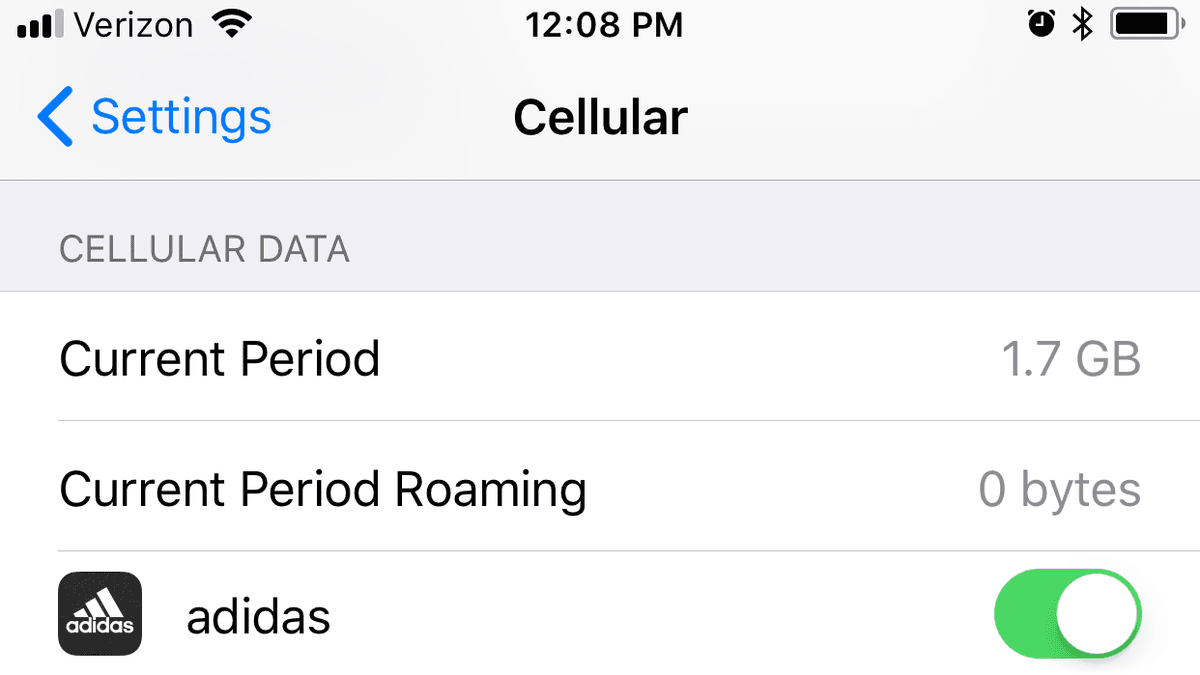
يُعتبر تطبيق هذه الخطوة من السهولة بمكان، انتقل إلى إعدادات الهاتف Phone Settings وانقر على خليوي Cellular ثم انتقل لأسفل حتى تجد القائمة التي تقول “خلوي البيانات Cellular Data“، هنا يمكنك أن ترى بالضبط مقدار البيانات التي تستهلكها كل التطبيقات المثبتة على هاتفك، مع مرور الوقت قد تتفاجأ بالشراهة التي تتميز بها بعض التطبيقات.
يمكنك أيضًا استخدام هذه القائمة لقياس كمية البيانات التي تستخدمها شهريًا، ما عليك سوى التأكد من التمرير لأسفل والنقر على “إعادة تعيين الإحصاءات Reset Statistics” في بداية دورة الفاتورة، وستعمل هذه الخاصية على مزامنة معلوماتك مع كل فترة دفع وتمنحك طريقة لمراقبة بياناتك يومًا بعد يوم.
ثانيًا: إعادة تكوين جميع تطبيقات الوسائط الاجتماعية الخاصة بك

في الواقع تُعتبر تطبيقات الوسائط الاجتماعية من أكثر التطبيقات شراهة في التهام الكثير من البيانات، فالصور عالية الدقة لدراجات أطفال الجيران وصور أصدقاء أصدقاء أصدقاء أصدقائك تلتهم الكثير من بياناتك الثمينة، خاصة إذا كنتَ مستخدمًا مخضرمًا وشغوفًا في منصة مثل الإنستجرام، بالإضافة لمقاطع الفيديو ذاتية التشغيل التي تشتغل بشكل تلقائي بمجرد المرور عبرها ودون طلب تشغيلها.
لكلّ ذلك، عليك فورًا تكريس جزء من وقتك الثمين، والدخول إلى الإعدادات وإيقاف وتقييد هذه الحركات الثقيلة وغير المرحب بها من هذه التطبيقات ثقيلة الظل والمحبوبة لديك، وهذه الطرق التي يمكنك تطبيقها على كل تطبيق بشكل منفصل:
فيسبوك Facebook: في الإعدادات Settings، انتقل إلى إعدادات الحساب Account Settings، ثم مقاطع الفيديو والصور Videos and Photos، تأكد من إيقاف تشغيل خيار التشغيل التلقائي Autoplay أو تقييده عن العمل عند الاتصال بشبكة Wi-Fi فقط.
تويتر Twitter: في الإعدادات والخصوصية Settings and Privacy، انتقل إلى استخدام البيانات Data usage، يمكنك هنا إيقاف تشغيل معاينات الصور turn off image previews وإيقاف التشغيل التلقائي بالكامل autoplay، يمكنك أيضًا التأكد من أن التطبيق لا يؤدي إلى تشغيل فيديو عالي الجودة high-quality video إلا عند الاتصال بشبكة Wi-Fi فقط.
إنستجرام Instgram: في قائمة الإعدادات settings menu، قم بالتمرير لأسفل إلى أن تصل لاستخدام البيانات الخلوية Cellular Data Use وقم بتشغيل استخدام بيانات أقل Use Less Data، ستلاحظ أن تحميل الصور ومقاطع الفيديو يستغرق مدة أطول، ولكنه إجراء ضروري لتقليل استخدام واستهلاك البيانات لحدّ كبير.
سناب شات Snapchat: في الإعدادات Settings، انتقل إلى الخدمات الإضافية Additional Services، وانقر على إدارة Manage، من هنا يمكنك تبديل وضع السفر Travel Mode، سيقلّل هذا من استخدام بيانات التطبيق عندما تكون في الطريق، كما يمكنك أيضًا الانتقال إلى علامة التبويب ذكريات Memories وإيقاف النسخ الاحتياطي الذكي Smart Backup، بحيث لا تقوم ذكرياتك بالاحتفاظ بنسخة احتياطية باستخدام البيانات الخلوية عندما تكون Wi-Fi غير متاحة.
لمزيد من الإطمئنان لماذا لا توقف كل تطبيقات التشغيل التلقائي AutoPlay؟!
إن الشيء الذي يجلب الغيظ في تطبيقات هذه الأيام هي أنها تشغّل كلّ شيء على شاشة هاتفك سواء أردت ذلك أم لا، فمبدأ عمل التطبيقات الرياضية بالتحديد هو الفيديوهات القصيرة التي تُظهر أجمل اللقطات من مباراة في الدوري الغواتيمالي وأهداف ذلك اللاعب في دوري جزر القمر، لذلك لا تتكاسل وتكتفي بتطبيقات التواصل الاجتماعي فقط، بل لا تهمل التجول في إعدادت هذه التطبيقات أيضًا والتأكد من تعطيل التشغيل التلقائي Autoplay لفيديوهاتها حتى لا تلتهم ما تبقى لديك من بيانات.
لا تنسَ تعطيل مساعدة Wi-Fi
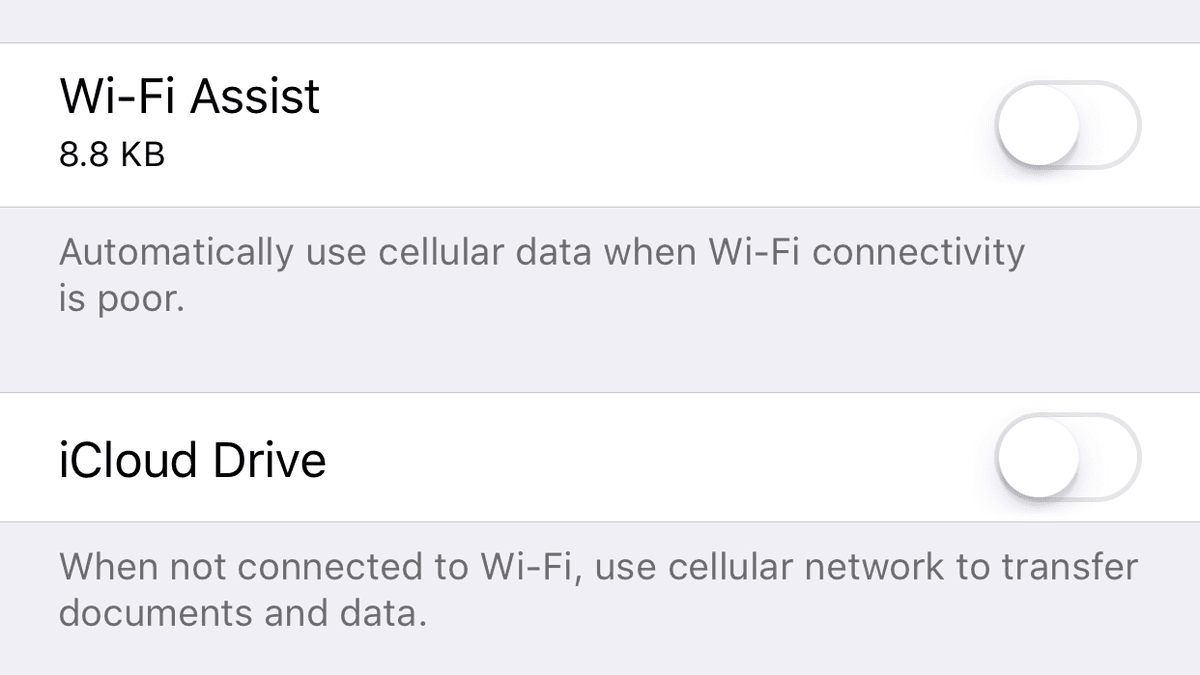
تساعدكَ هذه الخطوة على توفير الطاقة من خلال اتصال Wi-Fi متقطع، ولكنها قد تكون ذات أثر وضرر بالغ بشكل خاص على بياناتك بمرور الوقت، خاصة إذا لم يكن لديك أفضل إشارة Wi-Fi في المنزل!!
ارجع إلى قائمة الإعدادات Settings menu، وانتقل إلى بيانات الخليوي Cellular Data، ثم مرّر إلى أسفل حتى تصل إلى خيار مساعدة Wi-Fi والذي سيعرض لك مقدار البيانات التي استخدمتها بواسطة هذه الميزة. إذا كان هناك الكثير من البيانات، قم فورًا بإيقاف مصّاص البيانات هذا.
أوقف تحديث التطبيقات في الخلفية
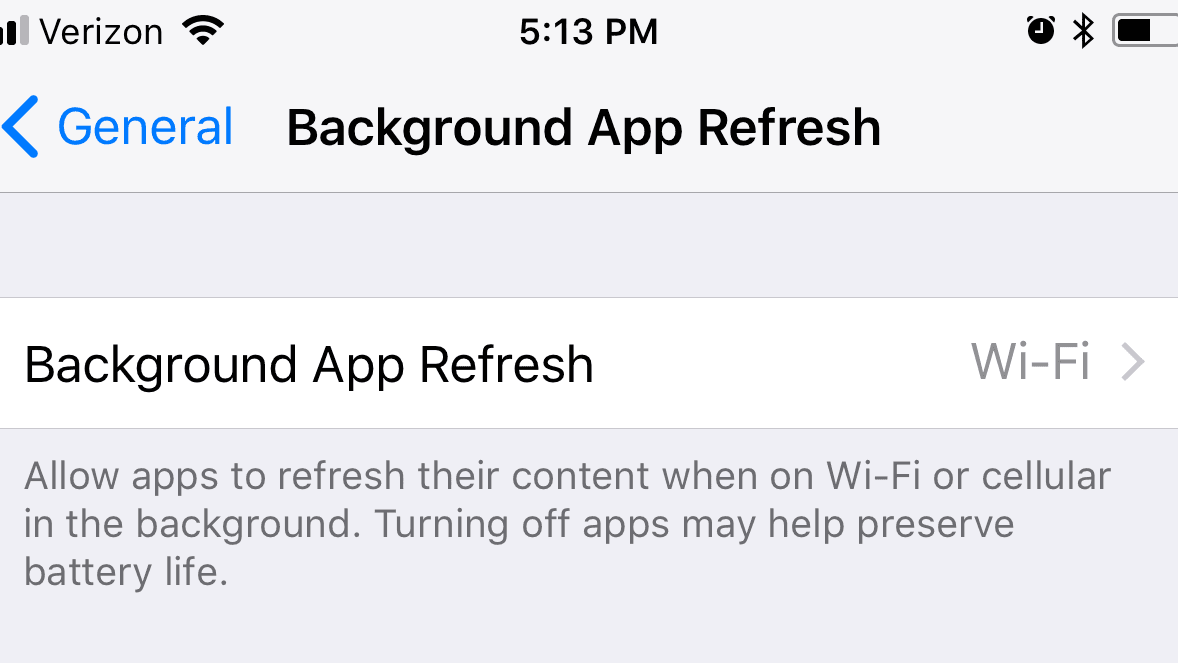
لسبب بسيط جدًا، فأنت لا تُريد أن يتم تحديث كل التطبيقات في زمن واحد بإستخدام البيانات، لذلك لا تُهمل هذا الأمر أيضًا وقم بإيقاف تشغيل تحديث التطبيقات في الخلفية، أو اضبطه للتحديث فقط عند الاتصال بشبكة Wi-Fi.
لتطبيق ذلك، انتقل إلى الإعدادات Settings، وانقر على عام General، وانقر على تحديث التطبيقات في الخلفية Background App Refresh، سيكون لديك الخيار لإيقاف تشغيله تمامًا Shut it off، أو استخدامه للبيانات Use Data، أو استخدام شبكة Wi-Fi فقط.
استخدم تطبيقات مثل Pocket أو Instapaper
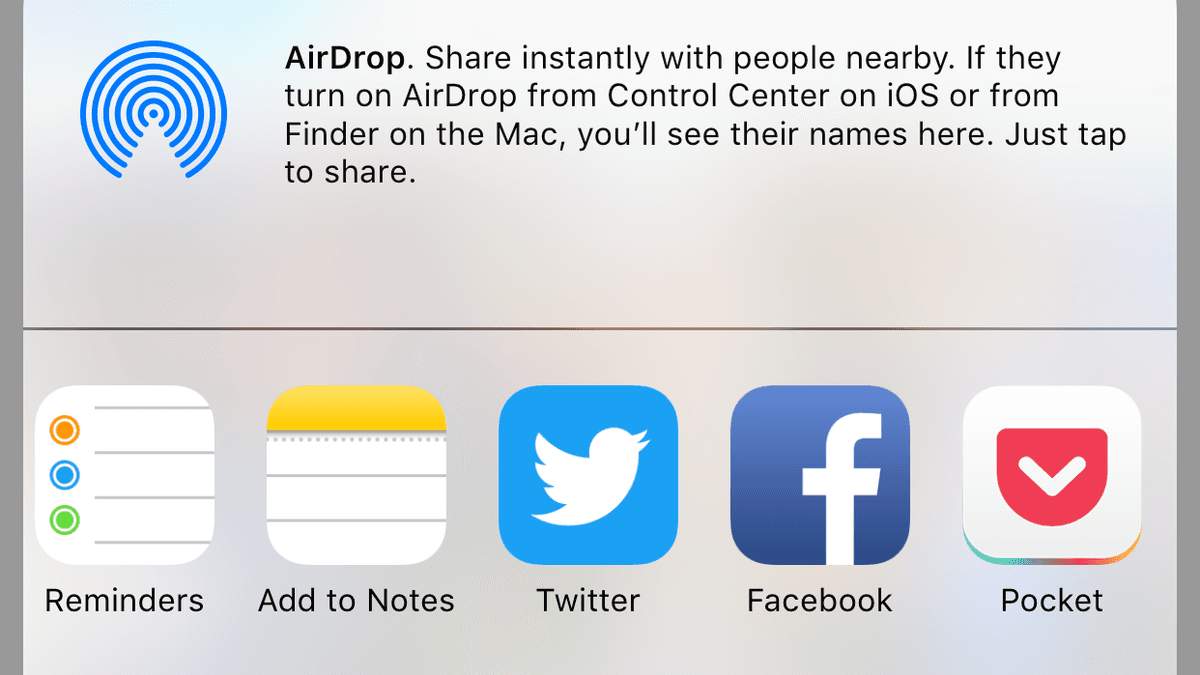
للحصول على الأخبار أو قراءة المقالات التي يتم نشرها باستمرار، فإن تطبيقات مثل Pocket أو Instapaper هي مساعدة ضخمة لحفظ بياناتك، فهي تسمح لك بحفظ الأخبار أو المقالات الطويلة على هاتفك حتى تتمكن من قراءتها بلا اتصال Offline.
ونجد أن تطبيقًا مثل Pocket يأتي مدمجًا في المتصفح الافتراضي لهاتف الأيفون ويسمح لك بحفظ المقالات من المتصفح الخاص بك، فقط اضغط على أيقونة المشاركة Share وقم بالتمرير إلى الصف العلوي حتى تصل إلى أيقونة تطبيق Pocket، اتصل بشبكة Wi-Fi وافتح تطبيق Pocket لتنزيل المقالة، الآن أنت حر في قراءة مقالاتك المميزة وقتما أحببت بدون اتصال بشبكة الإنترنت حتى.
قم بتنزيل خرائط جوجل Google Maps
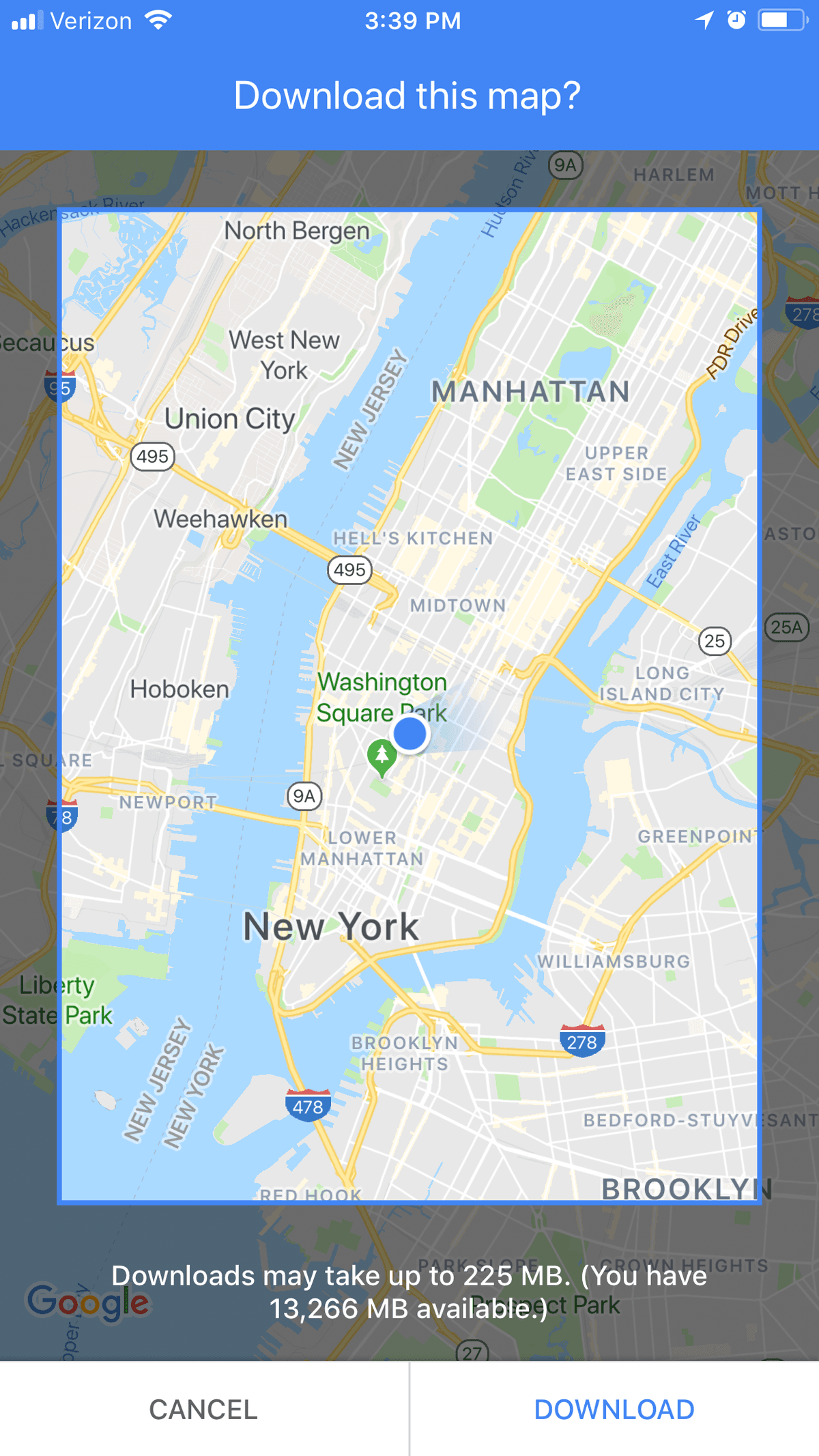
إذا كنتَ تتحرك كثيرًا ولا تريد أن تتوه في زحمة الاتجاهات، وإن كان استخدام البيانات يسبب لك مشكلة مالية عند نهاية الشهر، فقم بتنزيل خرائط منطقتك أو دولتك على تطبيق خرائط جوجل Google Map، افتح خرائط جوجل وانقر على رمز القائمة على يمين شريط البحث search bar، وانقر على خرائط بلا اتصال Offline Maps، ثم اضغط على “خريطة مخصصة Custom Map” واسحب المنطقة التي تريد حفظها، الآن يمكنك الوصول إليه وقتما تشاء دون استخدام البيانات، بل سيسمح لك أيضًا بالبحث عن الاتجاهات، كل ما عليك هو توخي الحذر في حين أنك لن تستخدم الكثير من البيانات، قد تشغل هذه الخرائط مساحة كبيرة من سعة التخزين الداخلية لهاتفك.
لا تنسَ عروض نتفليكس أيضًا
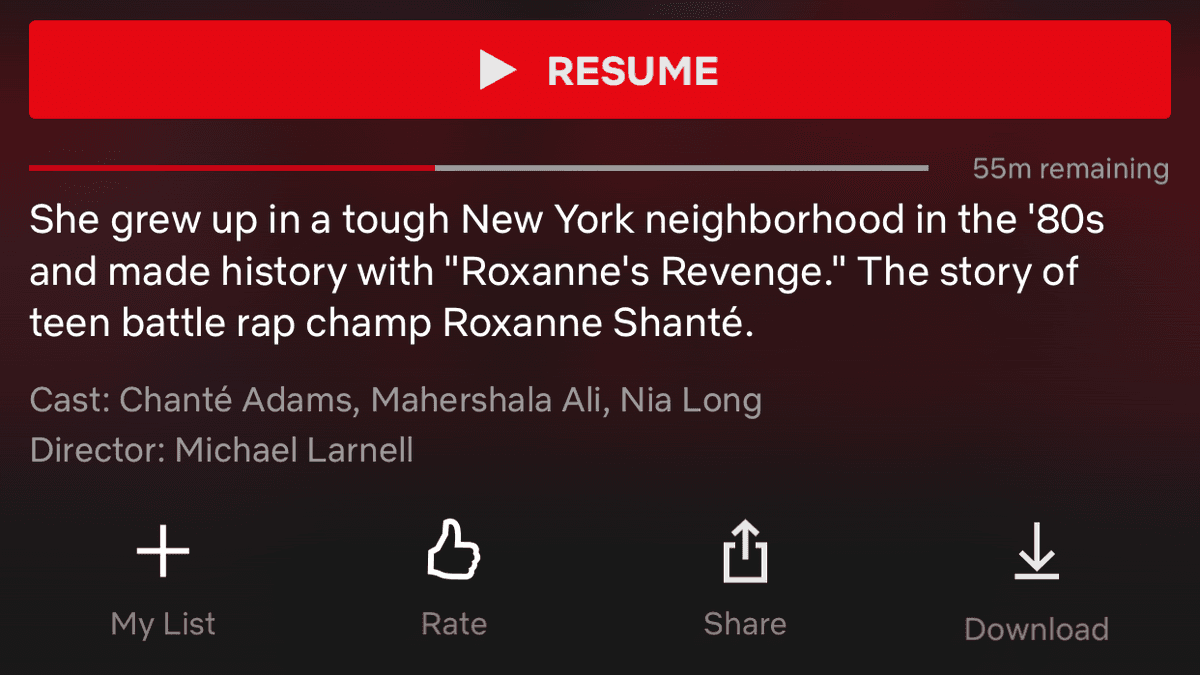
إذا كنتَ تحبّ بثّ شبكة Netflix أثناء التنقل، فتأكد من استخدام ميزة التطبيق بلا اتصال. عندما تبحث عن عرض ما نال إعجابك، انتقل إلى صفحته الرئيسية واضغط على زر التحميل في أقصى اليسار، ابحث عن “متوفر للتحميل Available for Download” في القائمة لاكتشاف ما يمكنك تحميله فعليًا، بعد ذلك لتحميل كل العروض على جهازك، اضغط على علامة التبويب “تحميلات downloads” في الجزء السفلي.
إذا كنت لا تريد أي استهلاك للبيانات، فاستخدم مفتاح القتل النهائي: وضع الطائرة Airplane Mode
سيضمن لك ذلك عدم استخدام أية بيانات على الإطلاق حتى تتصل بشبكة بيانات، قد يبدو هذا الإجراء قاسيًا ولكن في بعض الأحيان، الظروف القاسية والخوف من الدخول في حالة الإفلاس التي يمكن أن تواجهها في نهاية كل شهر تستدعي اتخاذ تدابير قاسية ولكن ضرورية للحفاظ على بعض المال في حافظة نقودك.
عبَّر عن رأيك
إحرص أن يكون تعليقك موضوعيّاً ومفيداً، حافظ على سُمعتكَ الرقميَّةواحترم الكاتب والأعضاء والقُرّاء.
 ذكاء اصطناعي
ذكاء اصطناعي أجهزة ذكية
أجهزة ذكية ريادة
ريادة أعظم الكتب
أعظم الكتب هواتف
هواتف توب التوب
توب التوب منصات
منصات عملات رقمية
عملات رقمية
